Word审阅模式
作为一名教师,在给学生线上批改作业的时候,经常用到的就是word里边的审阅模式,对文章进行批注,那么你们知道Word审阅模式如何使用吗?今天小编就带着具体的操作步骤来跟大家分享来啦!

Word审阅模式如何使用?
作为一名教师,在给学生线上批改作业的时候,经常用到的就是word里边的审阅模式,对文章进行批注,那么你们知道Word审阅模式如何使用吗?今天小编就带着具体的操作步骤来跟大家分享来啦!
1.首先,我们先打开想要进行操作的文档,如下图红色箭头指向所示:

2.然后,点击菜单栏上变的【审阅】按钮,如下图红色圈出部分所示:
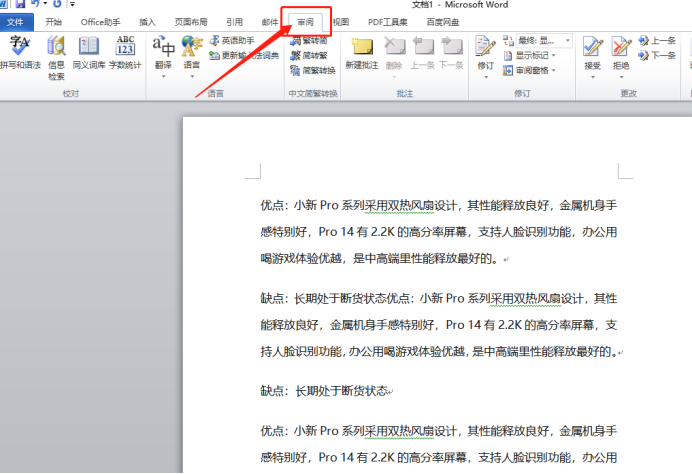
3.在【审阅】菜单栏下的【修订】板块,有修订工具按钮,点击一下即可进入到修订模式,如下图红色圈出部分所示:
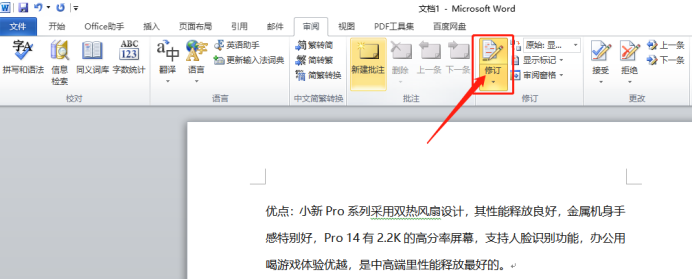
4.比如说进行删除操作,就会在原文中显示删除线,文字也变成红色了,比如添加某些内容,就会下面多出横线表示添加的内容,原文是没有动的,如下图红色箭头指向所示:
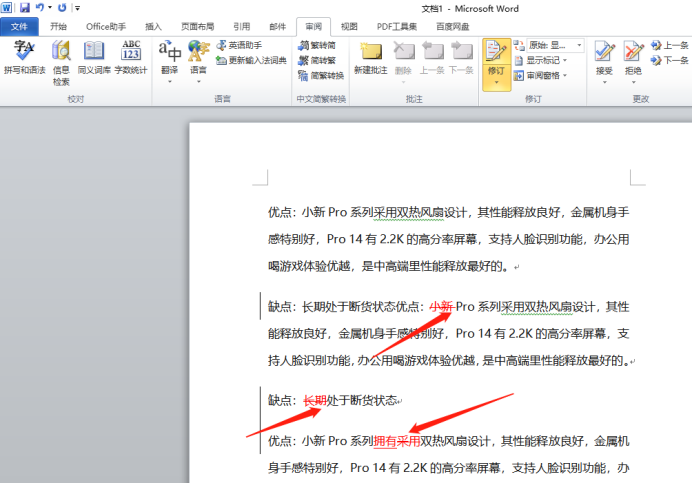
5.如果想要更改格式,比如换一种字体,就会在文档右方显示格式的更改,如下图红色圈出部分所示:
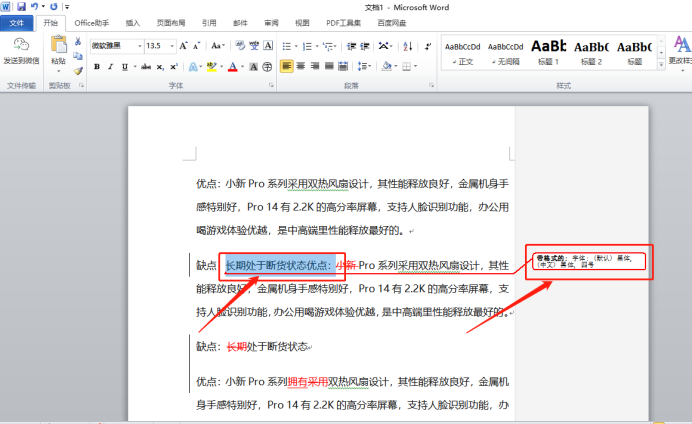
6.最后,如果修订完成不想再继续修订了,可以再次点击一下【修订】进行取消,黄色背景消失,即可正常编辑了,如下图红色圈出部分所示:
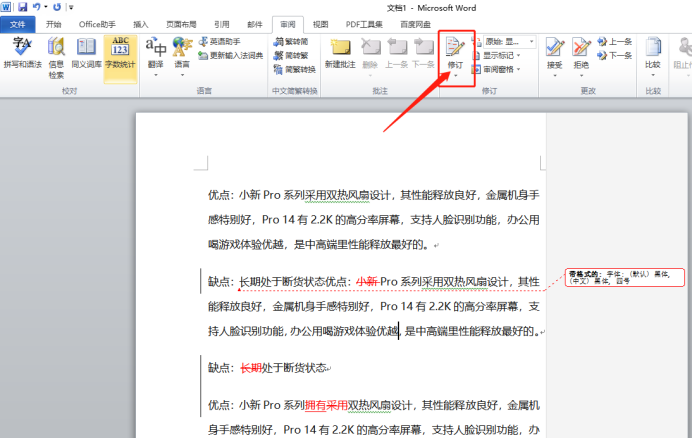
Word审阅模式就是上方的使用方法,大家在给文章进行批改之后,使用审阅就可以清楚的看到了,是不是很方便,希望可以帮助到大家!
本篇文章使用以下硬件型号:联想小新Air15;系统版本:win10;软件版本:Microsoft Word 2010。
如何打开Word审阅模式?
word是我们最常用的文章编辑软件,有时我们在对别人的文章进行审阅修改时,就会用到这个审阅功能,但有些word软件不是都自动显示出这个功能,需要手动调出来,这是许多朋友不会操作的。下面小编就给大家讲解下如何打开word审阅模式的操作步骤。
word审阅模式具体的意义是:有时候修改文章的时候经常用到word的审阅修订功能,就是将修改的痕迹记录下来,让人们就能知道文章哪里被修改了,是如何修改的。
Word 2010打开或关闭审阅选项卡的步骤如下:
1、打开 Word 2010 文档窗口,依次单击”文件“—”选项“命令,如图:
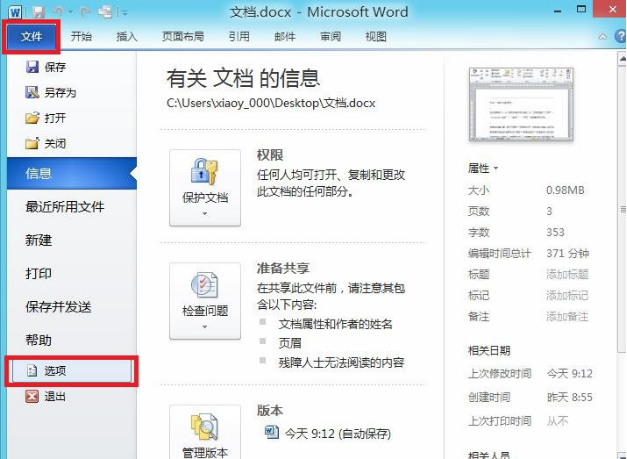
2、在打开的”Word 选项“对话框中,单击左侧的”自定义功能区“按钮,如图:
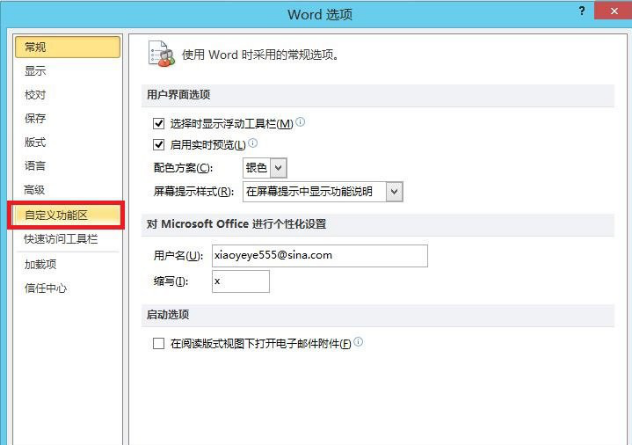
3、打开 ”自定义功能区“ 选项卡,在右侧的 ”自定义功能区“ 列表 ”主选项卡“ 区域选中或取消 ”审阅“ 复选框即可打开或关闭 ”审阅“ 功能区选项卡。设置完毕单击 ”确定“ 按钮,如图:
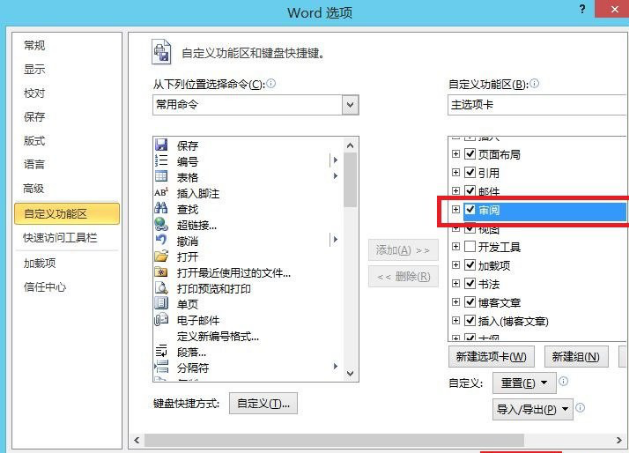
4、经过操作后,功能区已无 ”审阅“ 选项卡了,当然也可以举一反三进行其他选项卡的关闭和开启操作,如图:
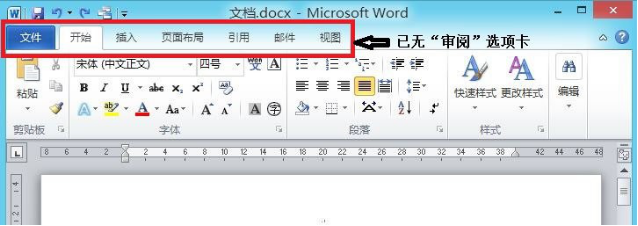
以上就是word审阅功能的打开或关闭的步骤,这个功能可能一般的办公人员不太会常用到,所以它才被隐藏起来,但还是需要知道从哪里把它调出来。
本篇文章使用以下硬件型号:联想小新Air15;系统版本:win10;软件版本:word2010。
